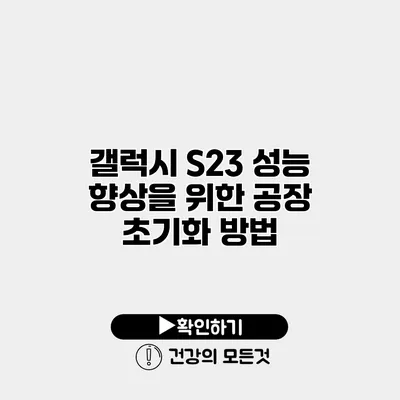갤럭시 S23 성능 향상을 위한 공장 초기화 방법
갤럭시 S23을 사용하면서 느끼는 여러 가지 성능 저하 문제는 많은 사용자에게 불편을 초래하죠. 이런 문제를 해결하는 방법 중 하나는 공장 초기화입니다. 공장 초기화는 스마트폰을 출고 상태로 되돌려 줄 뿐만 아니라, 성능을 획기적으로 향상시킬 수 있습니다. 그럼 공장 초기화의 방법 및 유의사항에 대해 자세히 알아볼까요?
✅ 초기화 후 데이터 복구 방법을 지금 바로 알아보세요.
공장 초기화가 필요한 이유
정기적으로 공장 초기화를 실시하는 것은 스마트폰의 최적화를 위해 매우 중요합니다. 특히 갤럭시 S23과 같은 최신 기기는 많은 앱과 기능을 지원하기 때문에, 시간이 지나면서 시스템이 복잡해지고 성능이 저하될 수 있습니다.
성능 저하의 주된 원인
- 앱 충돌: 특히 많은 앱을 동시에 사용하는 경우 앱 간의 충돌이 발생하며 이는 성능 저하를 초래합니다.
- 저장 공간 부족: 사용자가 수많은 데이터를 저장하면서 기기가 느려질 수 있습니다.
- 소프트웨어 버그: 업데이트 후 발생할 수 있는 버그로 인해 장치가 비정상적인 동작을 할 수 있습니다.
✅ 클라우드 스토리지와 기존 저장 방식의 차이를 알아보세요.
공장 초기화 전 데이터 백업하기
공장 초기화를 진행하기 전에 꼭 데이터 백업을 해야 합니다. 초기화 후 모든 데이터가 삭제되므로 소중한 사진, 문서 및 개인 정보를 잃지 않도록 주의해야 해요.
데이터 백업 방법
- 클라우드 서비스 사용: 구글 드라이브, 삼성 클라우드 등 클라우드 서비스를 통해 데이터를 백업합니다.
- 외장 저장 장치 이용: USB OTG 케이블을 사용해 외장 하드 드라이브에 데이터를 복사할 수 있습니다.
- PC로 데이터 전송: USB 케이블을 이용해 컴퓨터로 데이터를 전송할 수 있습니다.
✅ 갤럭시 S23 성능을 되살리는 방법을 알아보세요.
갤럭시 S23 공장 초기화 방법
데이터 백업이 끝났다면, 공장 초기화를 진행해보겠습니다. 아래 단계에 따라 진행해주세요.
단계별 공장 초기화 방법
- 설정 앱 열기: 홈 화면에서 “설정” 앱을 엽니다.
- 일반 관리 선택: 스크롤을 내려 “일반 관리” 메뉴를 선택합니다.
- 리셋 선택: “리셋” 옵션을 터치합니다.
- 공장 데이터 초기화 선택: “공장 데이터 초기화”를 선택합니다.
- 초기화 확인: 하단의 “초기화” 버튼을 눌러 확인합니다.
- 기기 재부팅: 초기화가 완료되면 기기가 자동으로 재부팅됩니다.
아래 표는 공장 초기화 전과 후의 기기 성능 차이를 보여줍니다.
| 구분 | 초기화 전 | 초기화 후 |
|---|---|---|
| 앱 속도 | 느린 실행 | 빠른 실행 |
| 저장 공간 | 적은 남은 용량 | 남은 용량 증가 |
| 배터리 소모 | 빠른 소모 | 효율적인 소모 |
✅ 갤럭시 S23의 성능을 최대로 끌어올리는 방법을 알아보세요.
공장 초기화 후 설정하기
공장 초기화가 완료됐다면, 다시 필요한 앱과 데이터를 설정해야 합니다. 아래는 초기화 후 설정할 기본 항목들입니다.
- 구글 계정 로그인: 백업한 데이터와 앱을 복원하기 위해 구글 계정에 로그인합니다.
- 앱 복원: 필요한 앱을 다시 다운로드하고 설치합니다.
- 설정 조정: 개인의 사용 패턴에 맞게 설정을 조정합니다.
- 소프트웨어 업데이트: 최신 소프트웨어로 업데이트해서 최상의 성능을 유지합니다.
추가 팁
- 불필요한 앱은 삭제하여 저장 공간을 확보하는 것이 좋습니다.
- 정기적으로 캐시를 청소하여 성능을 유지할 수 있습니다.
- 백그라운드에서 실행되는 앱을 제한하여 배터리 소모를 줄이는 것도 효과적입니다.
결론
공장 초기화는 갤럭시 S23의 성능을 향상시키는 강력한 방법입니다. 초기화를 통해 기기의 속도와 성능을 개선하고 소중한 데이터를 보호할 수 있다는 점에서 매우 유용해요. 공장 초기화를 통해 불필요한 문제를 해결하고 더 쾌적한 스마트폰 경험을 만끽하세요.
지금 바로 공장 초기화를 해보세요. 성능 향상을 직접 체험하실 수 있을 거예요!
자주 묻는 질문 Q&A
Q1: 공장 초기화를 해야 하는 이유는 무엇인가요?
A1: 공장 초기화는 스마트폰의 성능 저하 문제를 해결하고 출고 상태로 되돌려 기기를 최적화하는 데 중요합니다.
Q2: 공장 초기화 전에 어떤 준비를 해야 하나요?
A2: 공장 초기화 전에는 반드시 데이터를 백업해야 합니다. 사진, 문서 및 개인 정보가 삭제되기 때문입니다.
Q3: 갤럭시 S23의 공장 초기화 방법은 어떤 절차로 진행하나요?
A3: 설정 앱을 열고 일반 관리, 리셋, 공장 데이터 초기화 순으로 선택한 후 초기화를 확인하고 기기가 재부팅됩니다.